
最近使う機会が増えてきたGoogleスプレッドシート。
エクセルに似た機能が多く、かつクラウド上で使えるので非常に便利ですね。
ただ、ショートカットキーがエクセルと違うところが多々あります。
エクセルと同様にスプレッドシートもショートカットキーを使いこなせればもっと仕事が速くなる!
ということで、今回は罫線(枠線)関係のショートカットキーをまとめます!
目次
Alt+Shift+1 で上罫線を適用
スプレッドシートでも、上下左右の罫線(枠線)も全てショートカットキーでつけることが出来ます。
上枠線のショートカットキーはAlt+Shift+1です。
ちなみにAltとShiftと1を同時に押しますので、間違えないように!
①セルを選択
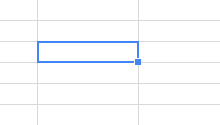
②Alt+Shift+1 を押す
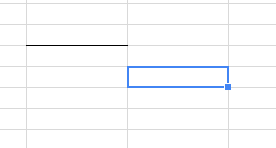
これで上の罫線を適用することが出来ます。
Alt+Shift+2 で右罫線を適用
右の罫線のショートカットキーは、Alt+Shift+2です。
①セルを選択する
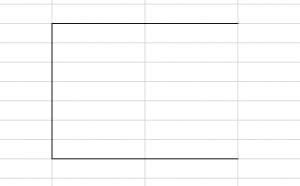
↓
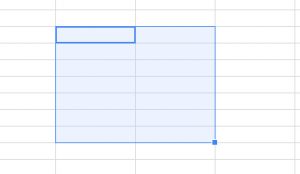
②Alt+Shift+2を押す
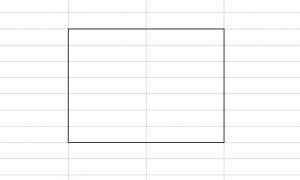
これで右の罫線をショートカットで適用することができます。
Alt+Shift+3で下罫線を適用
同様に下の罫線は、Alt+Shift+3 のショートカットキーで適用できます。
グーグルスプレッドシートの罫線のショートカットキーは覚えやすいですね!
Alt+Shift+1:上罫線
Alt+Shift+2:右罫線
Alt+Shift+3:下罫線
Alt+Shift+4:左罫線
番号順に時計回りなので覚えやすいです。
Alt+Shift+4 で左罫線を適用
左の罫線も同じように、Alt+Shift+4で左罫線を適用することができます。
四方向の罫線を自由自在にショートカットキーで適用出来るようになる。
そうすれば、かなりスプレッドシートでの作業が楽になります。
Alt+Shift+6で罫線を削除
罫線を適用するショートカットキー以上に無駄な罫線を削除するショートカットキーもよく使います。
①罫線を消したい部分を選択する
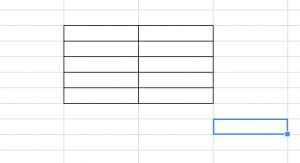
↓
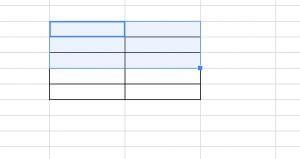
②Alt+Shift+6を押して罫線を削除
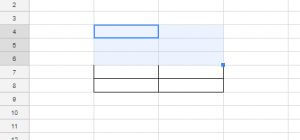
↓
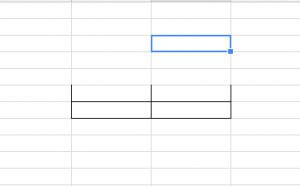
こんな感じで罫線が削除できます。
間違って適用した罫線とか、必要のなくなった罫線をサクッと削除できるとストレスなく作業を進めることが出来ます。
Alt+Shift+7で外枠線を適用
最後に外枠線の適用です。
外枠線のショートカットキーはAlt+Shift+7です。
①外枠線を適用したセルを選択
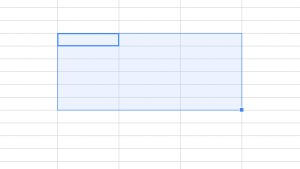
②Alt+Shift+7を押す
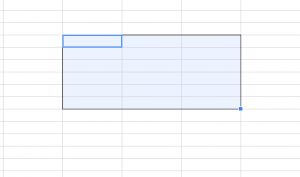
↓
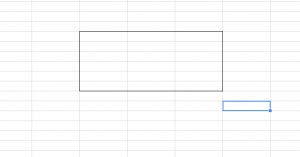
このように外枠線をショートカットキーで適用出来ます!
これからますます利用する機会が増えるGoogleスプレッドシート。
是非エクセルと同様にショートカットキーを使いこなして作業スピードを格段にアップさせましょう!
合わせて読みたい関連記事!
【Googleスプレッドシート】行・列の挿入・削除関係のショートカットキーまとめ!(Windows版)









